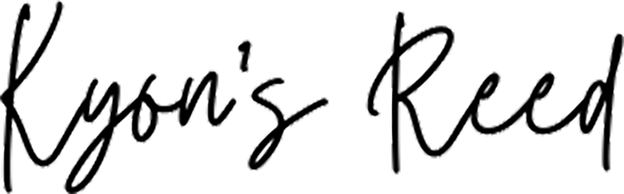- カメラのRAWってなに?
- RAWってどんな事ができるの?
- RAWって使わなきゃダメ?
こういった疑問に答えます。
- 【要現像】RAWとはカメラの生データカメラ
- RAWのできること
- あとから画作りするためのRAW

〜〜 Kyon’s Reed – Photo Circle – LINE公式アカウントのご紹介 〜〜
脱・カメラ初心者!!
Kyon’s Reed – Photo circle – 新規メンバー加入者限定
「一生使える撮り方講座」を、無料プレゼント中
私がプロカメラマンで身につけたテクニックを、カメラ初心者向けにまとめました。
撮影の幅を広げて、もっと写真を楽しみましょう!
本講座は写真を多めに使い、初心者でも安心して実践できるように作ってあります。
カメラに撮らされる写真から、カメラを使って撮る写真へ
「一生使える撮り方講座」は
Kyon’s Reed – Photo circle – LINE公式アカウントで、無料配布しています。
お受け取りは『友だち追加』を、今すぐタップ!
この記事を読み終わる頃には、RAWが分かってスッキリ。
【要現像】RAWとは写真の生データ

RAW(ロウ)とはカメラが受けた光をそのまま記録したファイル形式です。
具体的には光の強さを記録しています。
光はRGBに分けて記録されています。
RGBとは Red・Green・Blue のこと
私達が普段見ている写真は、カメラがRAWを現像した画像です。
RAWは、昔のカメラで言うフィルムなので、このような作業が必要になります。
そのためRAWは、ファイル単体では通常は扱えません。
RAWファイル形式の写真を使うためには、RAW現像する必要があります。
一般的に写真はJPEG(ジェイペグ)というファイル形式ですが、JPEGは圧縮されているデータです。
加工すると画質が劣化してしまいます。
RAWとJPEGの比較
RAWとJPEGでどの程度、差があるのかお見せします。
こちらは元画像(RAW)です。

明るくして、緑もより濃くしてみます。
こちらがRAWから現像したもの。

こちらがJPEGから全く同じ処理をしたもの。

ぱっと見JPEGの方がコントラストが高く、きれいに見えますが緑の葉の部分をみてください。
葉の傷んだ様子が消えてしまっています。イエロー系の色が失われていますね。
並べて比較してみました。矢印の部分を比べてみてください。
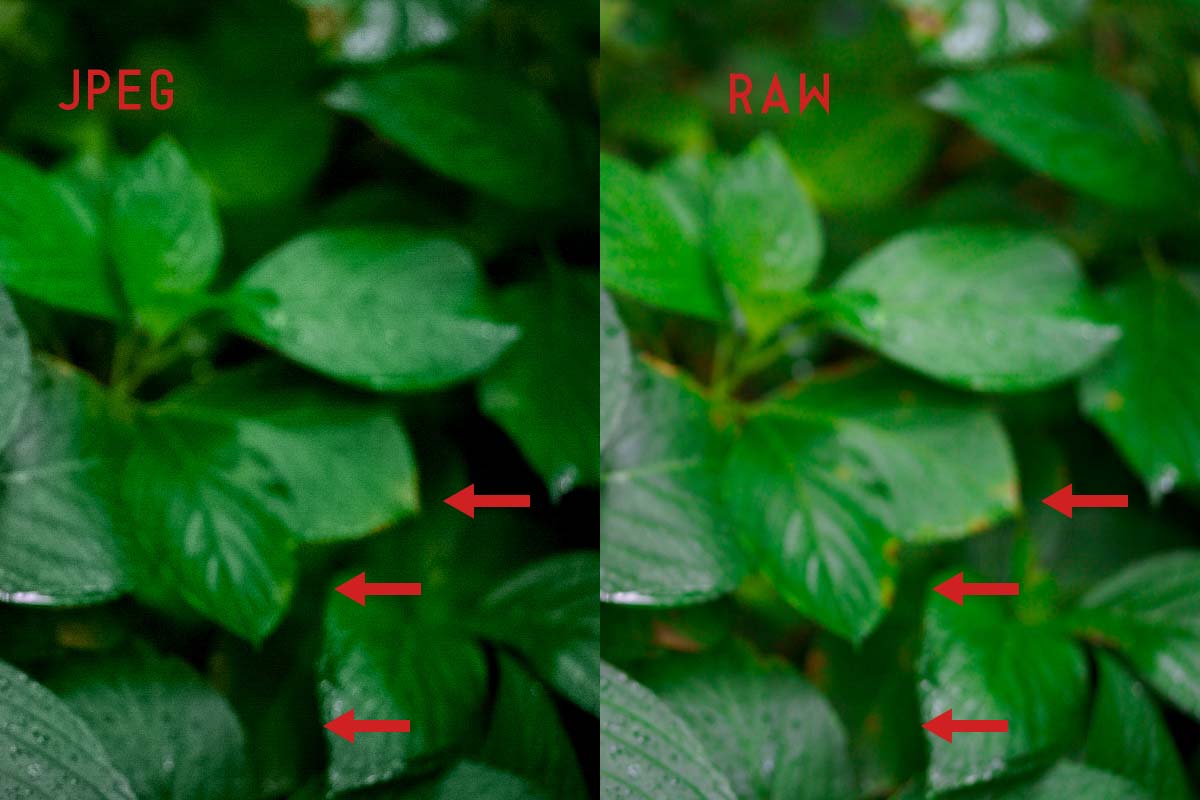
些細な部分ですが
もちろん、RAWの画像をもっと調整することも可能です。
こちらは先ほどのRAW画像を再調整したものです。

さっきよりも見栄えが良くなりましたね。
このようにRAWは何度でも調整できます。
仕組みとしては、RAWファイルは直接変更されないからです。
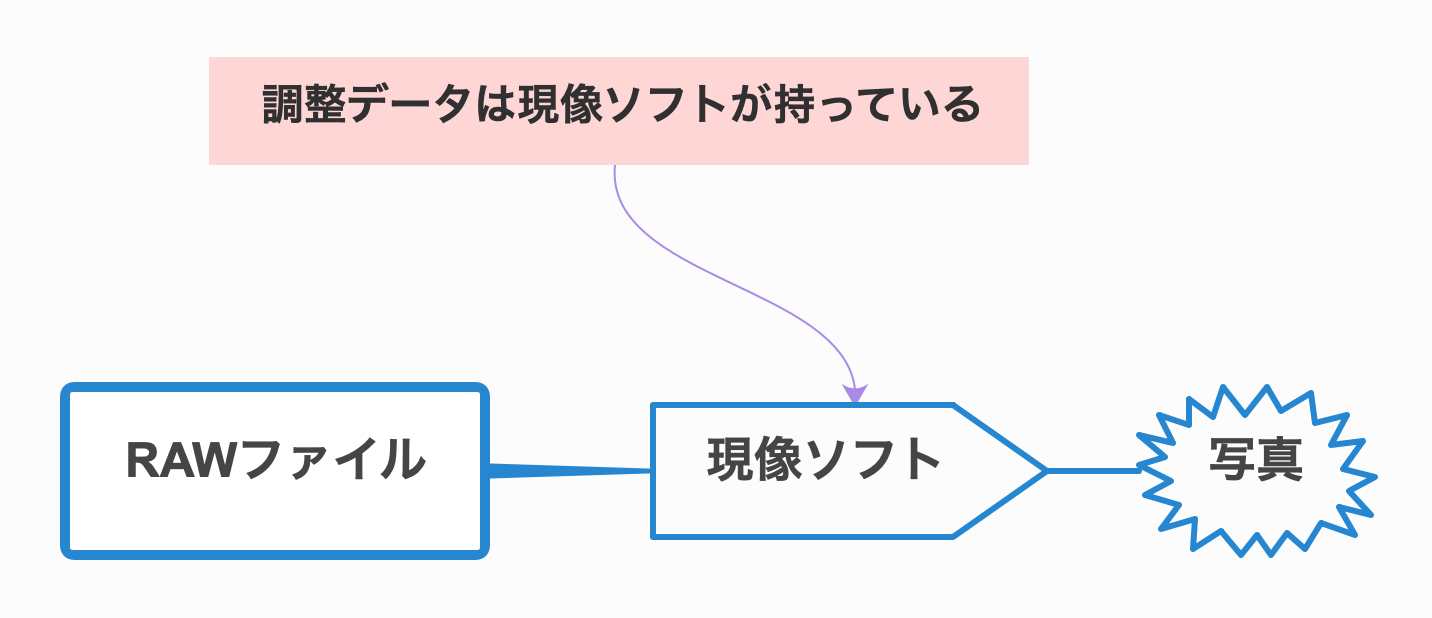
どんな調整をしたか?というのはすべて現像ソフトの中に保存してあります。
JPEGであれば、オリジナルを残すなら調整前、調整後を保存しておかなければなりません。
RAWだとその手間がなく、ファイル管理の煩わしさもないので楽ができます。
写真の調整、加工をするならRAWで撮っておいたほうが間違いありません。
極端な例ですが、この画像の明るさを補正してみました。

こちらがJPEG画像を補正したもの

こちらがRAW画像を補正したもの

カメラのレンズ周りに大きな差が見えますね。
RAWについてマニアックな話をすると、画像エンジン、14bit、色階調など小難しいことがたくさんあります。
普段気にする部分ではないので、気になったら調べる程度でじゅうぶんです。
RAWファイルはデータが豊富なので調整、加工しても品質が保てる
と思えておけばOKです。
RAWのデメリット2つ
便利なRAWですが、デメリットもあります。
大きなデメリットは2つです。
その①
例えば、6000万画素のカメラのRAWファイルは60MBを超えます。
ファイルサイズが大きいので、メモリーカードを圧迫してしまいます。
コンピューターにデータを保存しておく場合にも、SSDやハードディスクを圧迫してしまいます。
人によっては大きなデメリットとなるでしょう。
私は、明らかな失敗写真や、絶対に必要のないデータは削除して管理しています。
写真データは削除すると戻ってきません、消す時は慎重に!!
その②
カメラ付属の現像ソフトや、Luminar neoなどの現像ソフトでの作業が必要です。
RAWのメリット
なぜなら豊富なデータ量を活かして、自分のイメージ通りの写真が作れるからです。
SNSなどで見かけるスゴイ写真は、ほぼ全てRAWから仕上げられています。
明暗を調節したり、色味を印象的に変えたり
景色をドラマチックに切り取ってみたりしてみたくないですか?
RAWにはそんな写真を生み出すチカラがあります。
カメラRAWのできること
RAW現像ソフトを使えばかなり細かいレベルで写真を調整することができます。
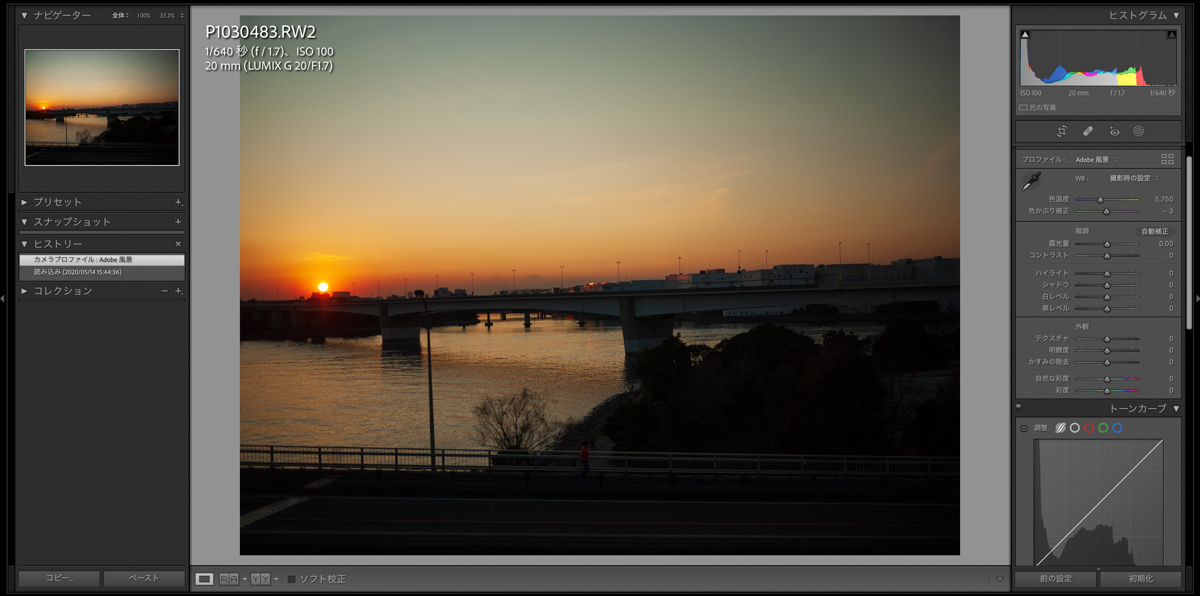
Adobe LightRoom の画面です。
右側のスライダーで各項目を調整していきます。

明るさの調整はこんな感じ

色温度を動かすと、こんな感じで雰囲気ごと変えられます。
次は、逆側に動かしてみます。
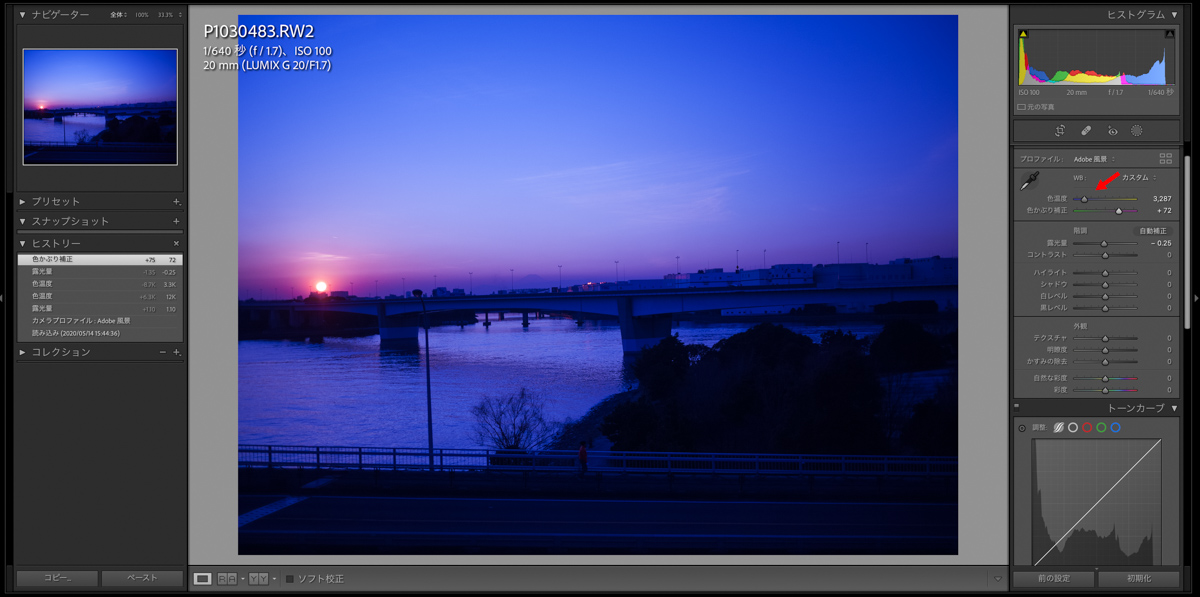
青みがかっていて寂しい印象ですね。
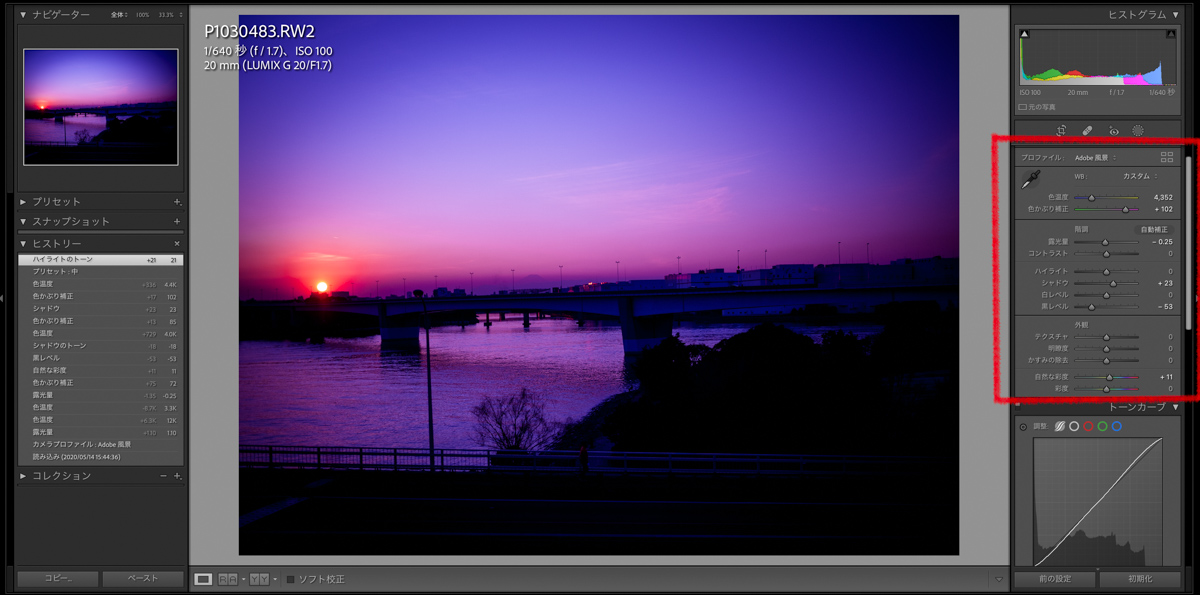
いろいろ動かしてみると
こんな感じになりました。
ちょっとミステリアスですね。
LightRoomはJPEGの調整もできるので、気になった方はどんな事ができるか
試してみることをオススメします。
あとから画作りするためのRAW

カメラの画質設定を、追い込むのもいいですが
撮る時間や対象で設定を変えることも多く、手間がかかります。
代表的な部分で言えば、ピクチャースタイルやホワイトバランスです。
細かい部分だと、シャープネス、ハイライト、シャドウなど。
これらを、毎回撮るたびに設定するのはけっこう骨が折れます。
RAWで撮っておけば、どのピクチャースタイルにしうよかな?と悩んだりせずに済みます。
撮ったあとに、ホワイトバランス失敗したな。と思うこともなくなります。
なぜなら細かい部分は、変化をみながらあとから調節できるからです。
画質を保ったまま何度でも調整を繰り返せるのはRAWの大きなメリットです
まとめ
- RAWにはデメリットもあるが、メリットのほうが大きい。
- ここぞという時は積極的に使うべき
- RAWで撮っておけば、あとから自分の気に入った写真が作れる。
RAWがどんなものか理解できましたね。
次回の撮影のときでも試してほしいです。
おわり